

- サイトマップは「記事の一覧」のこと
- サイトマップは検索順位にとても重要
- サイトマップの送信は10秒で完了
記事ってちゃんと検索されてる?
記事を書いても書いても
全くPVが伸びない場合には、
サイトマップが正しく、
送信されていない可能性があります。
▽今回は以下の順で解説します。
- サイトマップとは?
- サイトマップを送信する理由
- サイトマップの送信方法
ブログ初心者の方が
見落としがちの手順です。
必ず確認しましょう!
少しでも参考になれば幸いです。
目次
サイトマップとは?

サイトマップとは、
サイト内の「ページ一覧」です。
「記事の一覧表」
と言った方が、
わかりやすいかもしれません。
- 「このサイトにはこんな記事があります」
- 「この記事はこのURLから見られます」
という情報をリストにしたものです。

ちなみに、
サイトマップには以下の2種類があります。
- HTMLサイトマップ
- XMLサイトマップ

簡単に説明しますね!
▽HTMLサイトマップ
(サイトを訪れたユーザー向け)
サイトの構成を一覧にしたもので、そのサイトの全体像や、自分がどのページにいるかを把握するために使います。
▽XMLサイトマップ
(検索エンジンのクローラー向け)
サイト内の各ページに関して最終更新日、更新頻度、優先順位などが記載されています。
今回解説する対象は、
「XMLサイトマップ」です。
サイトマップを送信する理由
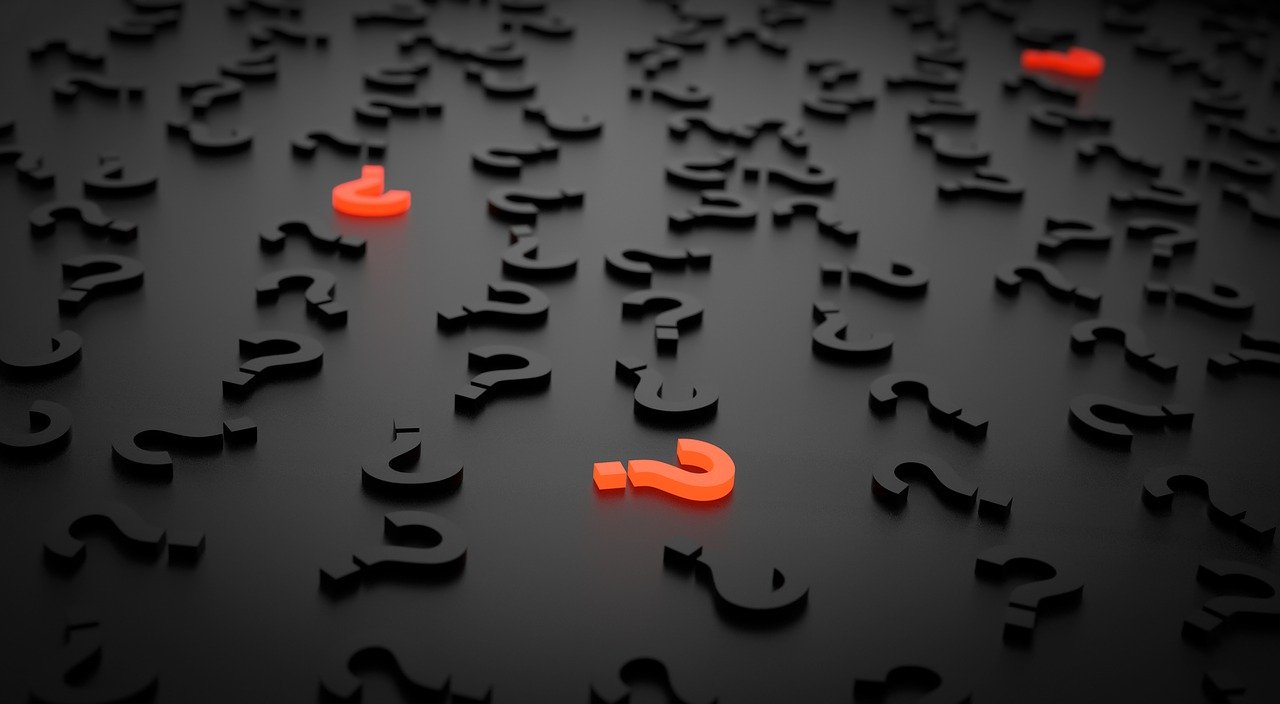
サイトマップを送信する理由は、
検索順位の決定に、
大きな影響を与えるためです。
サーチコンソールに
サイトマップを追加することで、
Googleがサイトの構造を
認識しやすくなるようにしています。
結果的に検索順位の上昇につながります。
というのも、
Googleの検索順位は概ね、以下の3ステップで決まると言われているからです。
Googleクローラーがサイトを訪れる
↓
サイト情報がインデックスされる
↓
アルゴリズムがサイトを評価する
そのため、
記事を書き終えたら
必ずサイトマップを送信しましょう。

サイトマップの送信方法

今回の内容は、
WordPressユーザーに向けた解説です。
以下の2つに分けて解説します。
- サイトマップの作成方法
- サイトマップの送信方法

サイトマップの作成方法
WordPressのサイトマップは主に、
以下の2種類のプラグインで作成されます。
- All in One SEO Pack
- Google XML Sitemap
それぞれのサイトマップの作成方法は、
バズ部さんのサイトが参考になります。
サイトマップはどちらかのプラグインで作成すれば大丈夫です。
サイトマップの送信方法
サイトマップを送信するには、
Google Search Consoleを使用します。
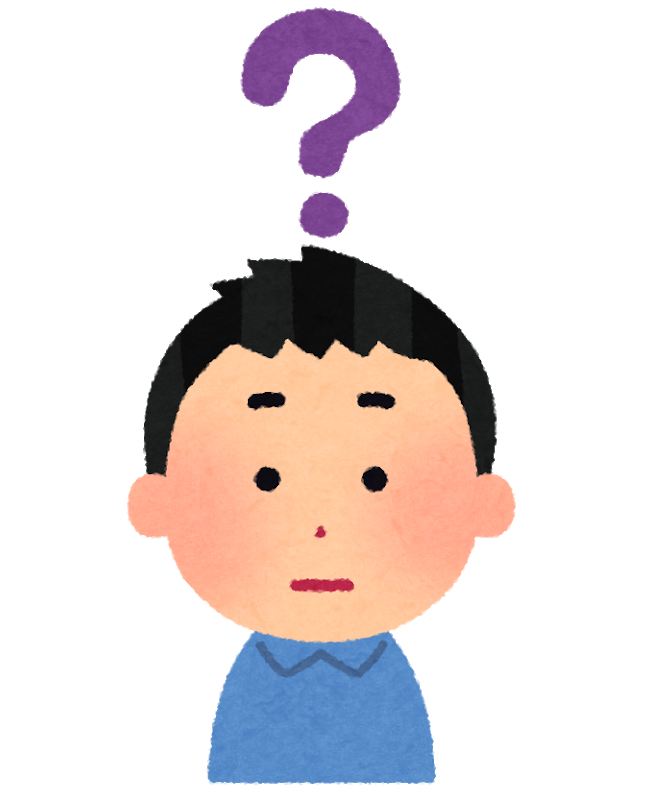
その通りです。
もしサーチコンソールの導入と設定がお済みでない方はこちらを参考にしてください。
サーチコンソールを使ったサイトマップの送信方法は以下のステップになります。
- サーチコンソールを開く
- サイトマップURLを送信
- 記事のインデックスを確認
サーチコンソールを開く
まずサーチコンソールを開きましょう。
サーチコンソールを開いたら、
[サイトマップ]をクリックしましょう。
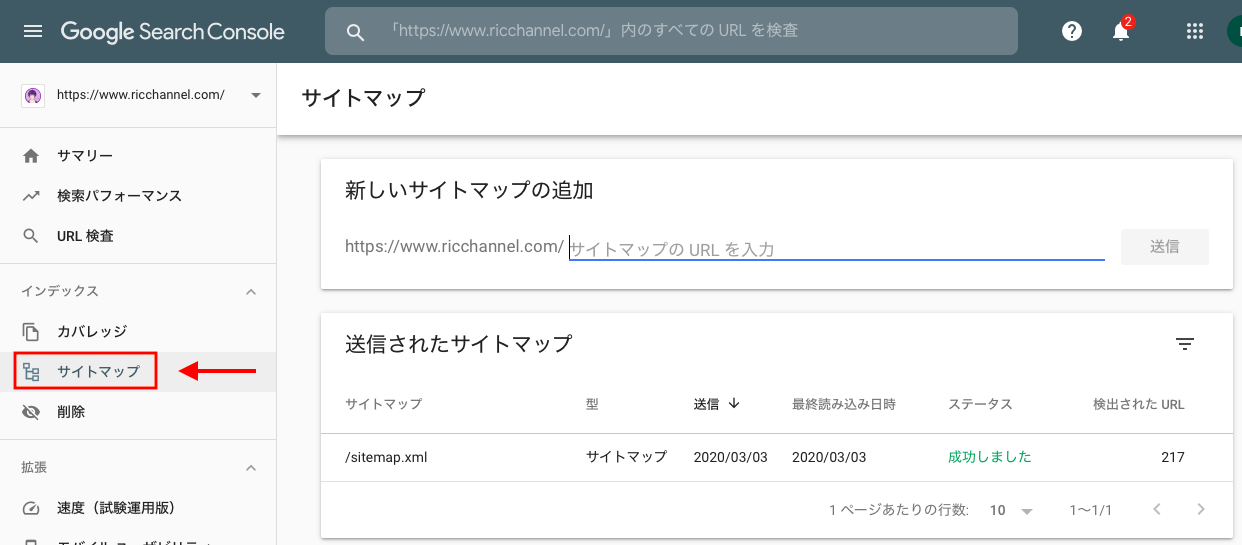
サイトマップをクリック
サイトマップURLを送信
次にサイトマップのURLを送信します。
新しいサイトマップの追加の欄に、
「sitemap.xml」と入力しましょう。
入力したら[送信ボタン]を押してください。
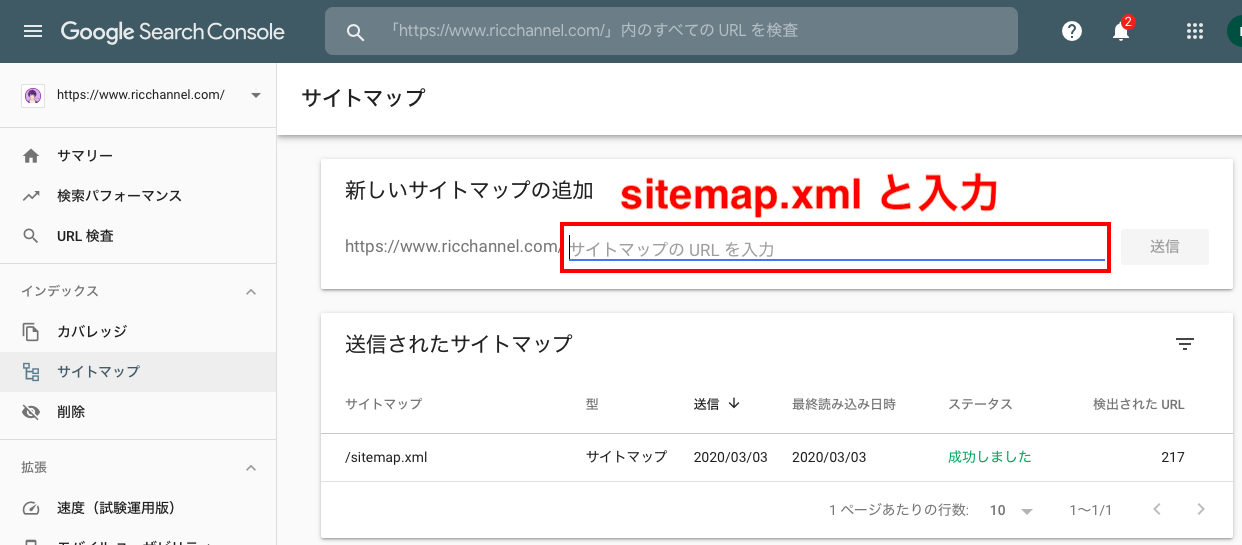
「sitemap.xml」と入力
送信がうまくいくと、
ステータスに「成功しました」と表示されます。
日付も最新に変わっているのを確認しましょう。
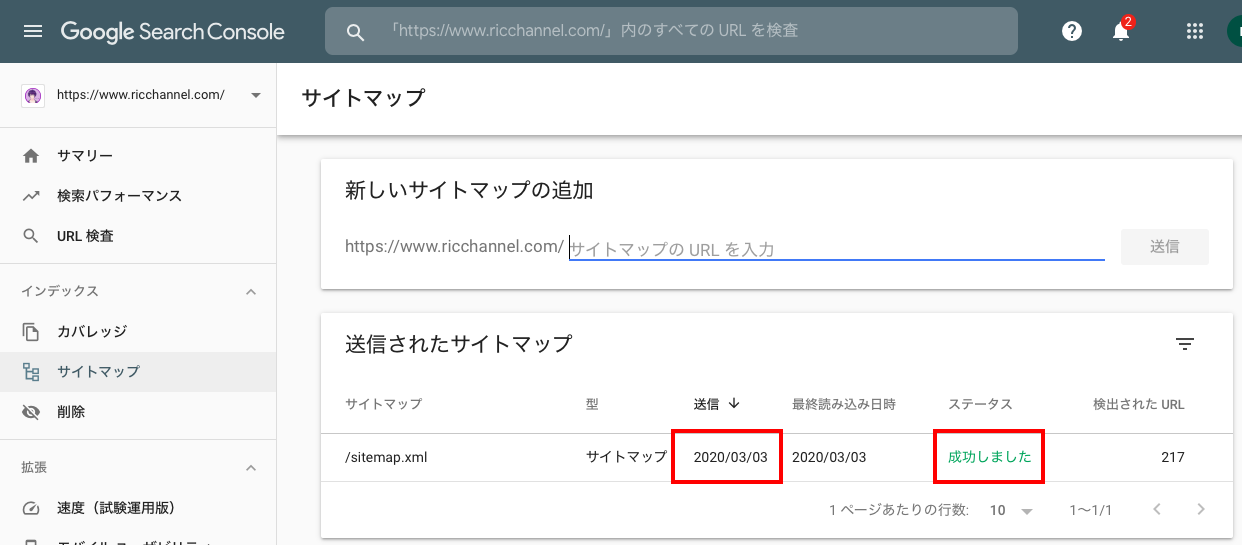
サイトマップ送信成功
記事のインデックスを確認
最後に記事のインデックス確認です。
[URL検査]をクリックしてください。
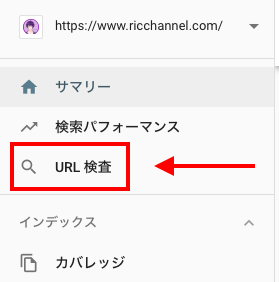
URL検査
インデックスされているか確認したい記事のURLを入力しましょう。
インデックスが成功していると以下の画面が表示されます。
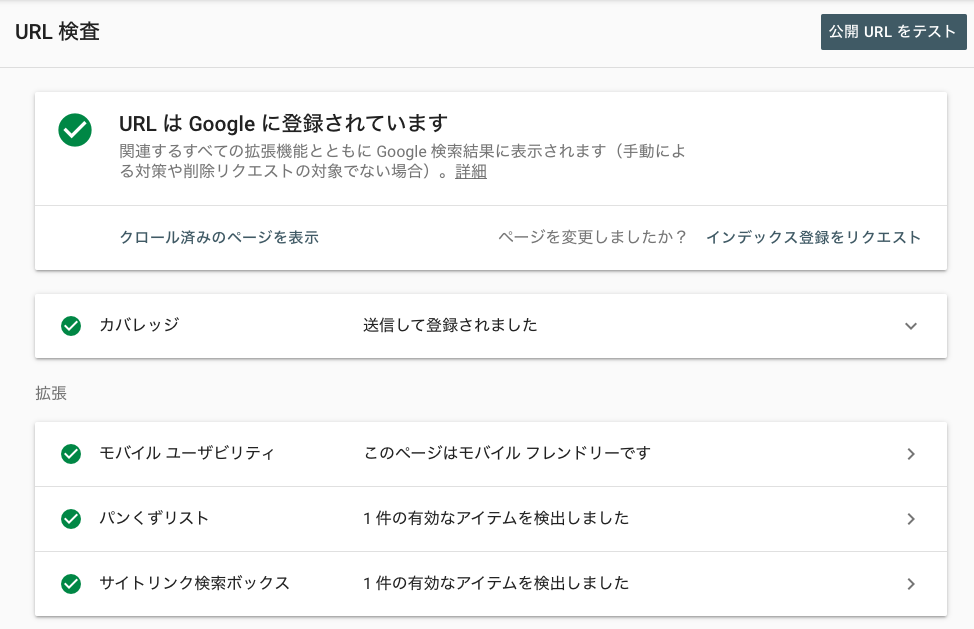
記事のインデックス確認
以上でサイトマップの送信は完了です。
サイトマップの送信はプラグインが自動でやってくれるので、この一連の送信作業はしなくても問題はありません。しかしちゃんとインデックスされているかの確認と、サイトマップ更新を早めることでSEOでは有効になるので、必ず行うことを推奨します。
サイトマップ送信方法解説のおわりに

お疲れ様でした。
サイトマップの送信方法について解説しました。
サイトマップを送信することは、
ブログを運営する上でとても大切な手順です。
必ず癖をつけて行うようにしましょう!

特にブログ初心者の方は
見落としがちの作業ですので、
注意するようにしましょう!

\暇人以外は【閲覧禁止】/
\充実のコンテンツを【無料】で/
▽こんなに簡単に稼げるの!?
\2,000円で始めて3万円稼ぐ/

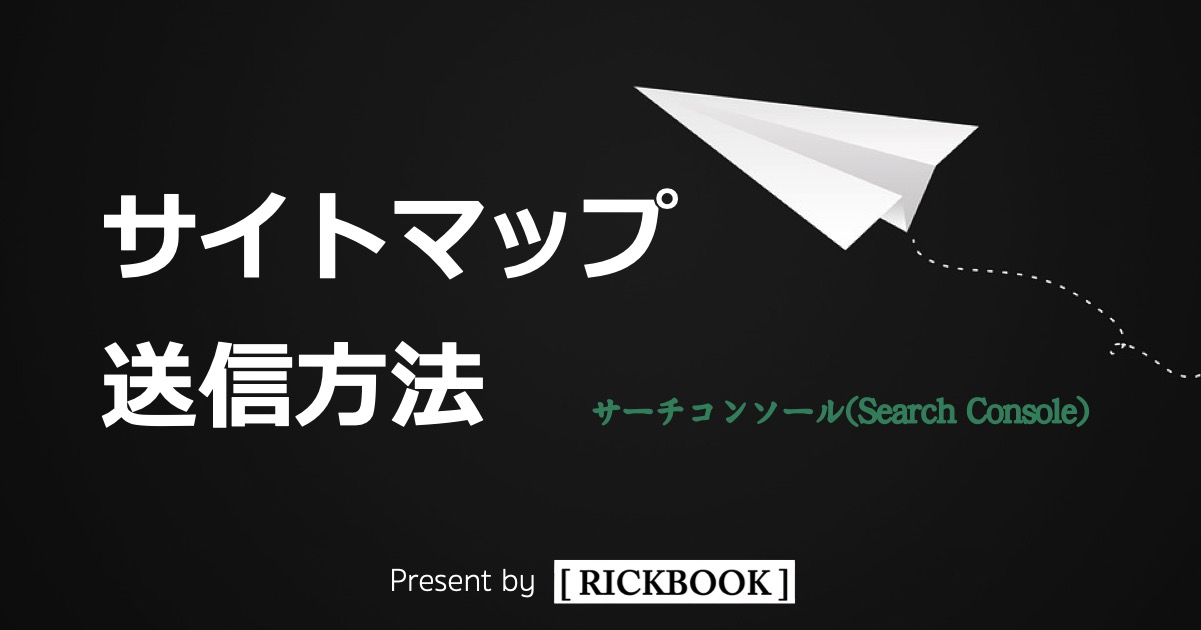








・なぜ送信が必要なの?